小伙伴们,小编今天给你们带来了一个很棒的技能,那就是进行安装网卡驱动程序的方法。听到这之后你们有没有心动呢?有的话,那么想不想跟小编一块去看看呢?想的话那么事不宜迟,快点跟小编一块去看看网卡驱动程序的安装方法吧。
小编发现最近不少的小伙伴在重装系统之后,发现没有网络,所以都认为是因为没有安装好系统而导致网络。然而并非因为没有安装好系统,其实一般的情况下是因为没有安装网卡驱动程序。网卡驱动程序要如何安装呢?今天小编就来给你们说说网卡驱动的安装方法。
1,首先确定华硕笔记本的机器型号,以及无线网卡的硬件ID.然后进入官网。

笔记本电脑图解1
2,点击“服务支持”,点击:更多详情
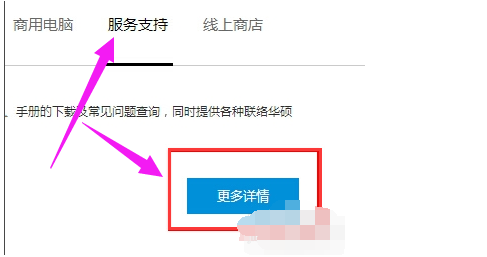
笔记本电脑图解2
3,输入机器型号,点击:放大镜,搜索
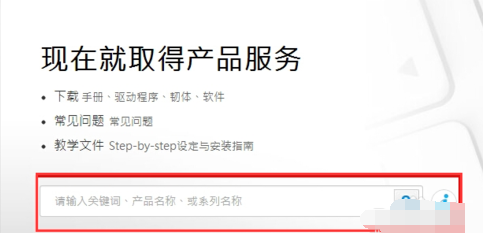
笔记本电脑图解3
4,在“驱动程序和工具软件”,“选择操作系统”
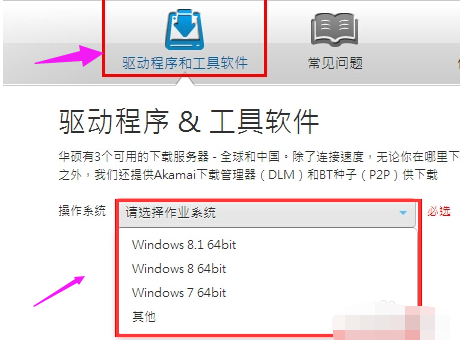
华硕电脑图解4
5,根据硬件ID在百度上搜索,找到无线网卡驱动的生产厂家。

笔记本电脑图解5
6,在“无线网络驱动程序”中找到所需要的驱动。
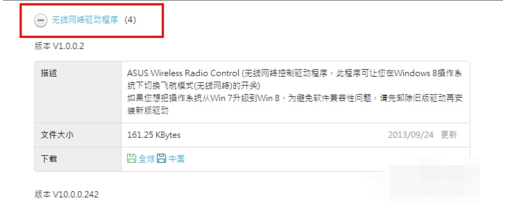
网卡驱动电脑图解6
7,点击“中国”进行下载安装完重启就可以了。
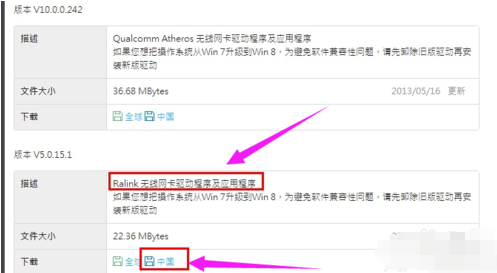
华硕电脑图解7
Copyright ©2018-2023 www.958358.com 粤ICP备19111771号-7 增值电信业务经营许可证 粤B2-20231006